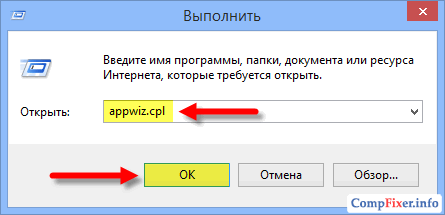تمديد PCX. PCX امتداد الملف
هل لديك مشكلة في فتح ملفات .PCX؟ نقوم بجمع معلومات حول تنسيقات الملفات ويمكننا شرح ما هي ملفات PCX. بالإضافة إلى ذلك ، نوصي بالبرامج الأكثر ملاءمة لفتح أو تحويل مثل هذه الملفات.
ما هو تنسيق ملف .PCX؟
اختصار لتمديد "تبادل الكمبيوتر" .pcxينتمي إلى نوع ملف ZSoft Image ( .pcx). ZSoft هي الشركة التي طورت تنسيق رسومات PC Exchange (PCX) واستخدمته لأول مرة في محرر رسومات PC Paintbrush (MS-DOS). يعد تنسيق PCX قديمًا من حقبة MS-DOS ، وهو مناسب للصور النقطية RGB المفهرسة (4/8 بت) والألوان الكاملة (24 بت) باستخدام طريقة ضغط بدون فقدان بيانات سريعة ولكنها ليست فعالة للغاية. PCX يشبه إلى حد ما BMP ، على الرغم من أنه أقل شيوعًا.
ملف .pcxهي صورة بيانية بتنسيق PCX. لم يدعم Microsoft Windows أصلاً PCX منذ Windows 98 ، ولكن الصور .pcxيمكن استخدامها في Microsoft Office عن طريق الاستيراد من خلال عامل تصفية التنسيق المناسب (غير مدعوم منذ 2003). في جميع الإصدارات اللاحقة من Microsoft Windows و Office imaging .pcxمطلوب برامج الطرف الثالث.
لا يزال يتم فتح صور PCX بواسطة عدد من المشاهدين العالميين (حتى أن البعض يوفر معاينات مصغرة) ويتم استيرادها أيضًا بواسطة برامج تحرير الصور القوية مثل Adobe Photoshop أو GIMP. بالإضافة إلى ذلك ، هناك محولات لأنظمة أساسية مختلفة يمكنها تحويل الصور .pcxلتنسيقات PNG أو JPEG أو TIFF القياسية.
برنامج لفتح أو تحويل ملفات PCX
يمكنك فتح ملفات PCX بالبرامج التالية: نأمل أن نساعدك في حل المشكلة مع ملف PCX. إذا كنت لا تعرف أين يمكنك تنزيل تطبيق من قائمتنا ، فانقر فوق الارتباط (هذا هو اسم البرنامج) - ستجد المزيد من المعلومات التفصيلية بشأن المكان الذي يمكنك من خلاله تنزيل إصدار التثبيت الآمن للتطبيق المطلوب .
ما الذي يمكن أن يسبب المشاكل أيضًا؟
يمكن أن يكون هناك المزيد من الأسباب التي تجعلك لا تستطيع فتح ملف PCX (ليس فقط عدم وجود تطبيق مناسب).
أولاً- قد يكون ملف PCX مرتبط بشكل غير صحيح (غير متوافق) مع التطبيق المثبت لدعمه. في هذه الحالة ، تحتاج إلى تغيير هذا الاتصال بنفسك. للقيام بذلك ، انقر فوق زر الماوس الأيمن على ملف PCX الذي تريد تحريره ، وانقر فوق الخيار "لفتح بواسطة"ثم حدد البرنامج الذي قمت بتثبيته من القائمة. بعد هذا الإجراء ، يجب أن تختفي تمامًا مشاكل فتح ملف PCX.
ثانيًا- قد يكون الملف الذي تريد فتحه تالفًا. بعد ذلك ، فإن أفضل حل هو العثور على إصدار جديد ، أو تنزيله مرة أخرى من نفس المصدر كما كان من قبل (ربما لسبب ما في الجلسة السابقة لم يكتمل تنزيل ملف PCX ولا يمكن فتحه بشكل صحيح).
هل تريد المساعدة؟
إذا كانت لديك معلومات إضافية حول امتداد الملف PCX ، فسنكون ممتنين إذا قمت بمشاركتها مع مستخدمي موقعنا. استخدم النموذج المقدم وأرسل لنا معلوماتك حول ملف PCX.
السبب الأكثر شيوعًا لمشاكل توسيع ملف PCX هو ببساطة عدم وجود تطبيقات مناسبة مثبتة على جهاز الكمبيوتر الخاص بك. في هذه الحالة ، يكفي العثور على تطبيق يدعم ملفات PCX وتنزيله وتثبيته - تتوفر هذه البرامج أدناه.
نظام البحث
أدخل امتداد الملف
يساعد
فكرة
يرجى ملاحظة أنه يمكن أحيانًا عرض بعض البيانات المشفرة من الملفات التي لا يقرأها جهاز الكمبيوتر الخاص بنا في برنامج "المفكرة". بهذه الطريقة سنقرأ أجزاء من النص أو الأرقام - يجدر التحقق مما إذا كانت هذه الطريقة تعمل أيضًا في حالة ملفات PCX.
ماذا تفعل إذا تم بالفعل تثبيت التطبيق من القائمة؟
غالبًا ما يجب أن يرتبط التطبيق المثبت تلقائيًا بملف PCX. إذا لم يحدث ذلك ، فيمكن ربط ملف PCX يدويًا بالتطبيق المثبت حديثًا. ما عليك سوى النقر بزر الماوس الأيمن على ملف PCX ، ثم من القائمة المتاحة حدد "اختيار البرنامج الافتراضي". ثم تحتاج إلى تحديد خيار "تصفح" والعثور على التطبيق المفضل لديك. يجب الموافقة على التغييرات التي تم إجراؤها باستخدام خيار "موافق".
البرامج التي تفتح ملف PCX
شبابيك
ماك
لينكس
لماذا لا يمكنني فتح ملف PCX؟
يمكن أن يكون لمشاكل ملفات PCX أيضًا أسباب أخرى. في بعض الأحيان ، حتى تثبيت البرامج التي تدعم ملفات PCX على جهاز الكمبيوتر الخاص بك لن يحل المشكلة. قد يكون سبب عدم القدرة على الفتح ، وكذلك العمل مع ملف PCX ، هو:
ارتباطات ملف PCX غير ملائمة في إدخالات التسجيل
- تلف ملف PCX الذي نفتحه
- عدوى ملف PCX (فيروسات)
- موارد كمبيوتر صغيرة جدًا
- سائقين عفا عليها الزمن
- حذف امتداد PCX من سجل نظام الويندوز
- تثبيت غير مكتمل لبرنامج يدعم امتداد PCX
يجب أن يؤدي إصلاح هذه المشكلات إلى فتح ملفات PCX والعمل مجانًا. في حالة استمرار وجود مشكلات في الملفات على الكمبيوتر ، فأنت بحاجة إلى الاستعانة بخبير سيحدد السبب الدقيق.
جهاز الكمبيوتر الخاص بي لا يعرض امتدادات الملفات ، فماذا أفعل؟
في عمليات التثبيت القياسية لنظام Windows ، لا يرى مستخدم الكمبيوتر امتداد الملف PCX. يمكن تغيير هذا بنجاح في الإعدادات. اذهبوا إلى "لوحة التحكم" وحدد "عرض وإضفاء الطابع الشخصي". ثم تحتاج إلى إدخال "خيارات المجلد" ، وفتح "عرض". في علامة التبويب "عرض" يوجد خيار "إخفاء امتدادات أنواع الملفات المعروفة" - يجب تحديد هذا الخيار وتأكيد العملية بالضغط على الزر "موافق". في هذه المرحلة ، يجب أن تظهر جميع امتدادات الملفات ، بما في ذلك PCX ، مرتبة حسب اسم الملف.
تم تطوير هذا التنسيق لتخزين الصور النقطية على جهاز الكمبيوتر بواسطة Zsoft لبرنامج PaintBrush.
يتكون ملف برنامج PCX من رأس. تحتوي جميع إصدارات ملفات PCX على رأس من نفس البنية بطول 128 بايت. يظهر هيكل الرأس في الجدول 10.2.
الجدول 10.2. هيكل رأس PCX.
| تحيز | الطول بالبايت | ملحوظة |
| بايت التعريف: 0AH = ملف PCX | ||
| إصدار الملف - 2.5 2 = الإصدار 2.8 مع وصف اللوحة 3 = الإصدار 2.8 بدون وصف اللوحة 5 = الإصدار 3.0 | ||
| مفتاح الترميز (ضغط البيانات) 0 = لا يوجد ترميز 1 = ضغط RLE | ||
| عدد وحدات البت لكل بكسل (عدد مستويات البت) | ||
| إحداثيات ركن الشكل XMIN و YMIN و XMAX و YMAX (الشكل 27) | ||
| الدقة الأفقية نقطة في البوصة (نقطة في البوصة) - عدد النقاط في البوصة | ||
| الدقة الرأسية نقطة في البوصة (نقطة في البوصة) - عدد النقاط في البوصة | ||
| وصف اللوح في الحقل (16x3) م بايت | ||
| محجوز | ||
| عدد طائرات البت (4 كحد أقصى) | ||
| عدد البايت لكل سطر صورة (رقم زوجي) | ||
| خيارات اللوحة 1 = أبيض وأسود 2 = مستويات رمادية | ||
| فارغ (لمحاذاة الرأس حتى 128 بايت) |
لاحظ أن بيانات الرأس تتم قراءتها من اليمين إلى اليسار. في البداية (على اليسار) توجد أدنى خانات من الرقم ، وعلى اليمين أعلى خانات. على سبيل المثال ، يتم كتابة الرقم FF31 بالشكل 31FF.
تم تصميم تنسيق PCX لتخزين منطقة مستطيلة من الصورة ، تتكون من خطوط N من X بكسل لكل سطر. يتم تخزين الصورة سطرًا بسطر ، وعدد البتات (X) زوجي ويجب أن يكون من مضاعفات 16. إذا كان الرسم الأصلي يحتوي على أبعاد أخرى ، فسيتم إضافة عدة نقاط في نهاية السطر. يجب أن يكون عدد الأسطر في الشكل من مضاعفات 8. للقيام بذلك ، يتم أحيانًا إدخال خطوط فارغة إضافية في الجزء السفلي من الشكل (الشكل 10.15).

يتم ترتيب البيانات الرسومية التي تلي الرأس بالترتيب التالي.
تتم قراءة كل نمط سطرًا سطرًا وتنقسم إلى مستويات بت. (الشكل 10.16). المستوى 0 يتوافق مع اللون الأزرق ، 1 إلى الأخضر ، 2 إلى الأحمر ، 3 إلى الكثافة.

تتم معالجة المستوى الأحمر أولاً. يتم تجميع بتات السلسلة الأولية في أزواج من البايت. يتم تعبئة البتات التي تم تفريغها في آخر زوج من البايت بالأصفار.
بعد ذلك ، تتم معالجة المستوى الأخضر لنفس الخط بنفس الطريقة. ثم الأزرق والشدة. يتم الانتقال إلى السطر الثاني وتتكرر دورة المعالجة حتى نهاية عدد الأسطر.
تستخدم ملفات PCX طريقتين لتعبئة بيانات الرسوم في ملف: غير مضغوط ومضغوط. إذا تم تخزين البيانات بدون ضغط ، فسيتم إدخال رقم غير واحد ، على سبيل المثال 0 ، في البايت عند الإزاحة 02 للرأس.
يتم ضغط (تشفير) البيانات في ملف PCX على النحو التالي.
1. إذا تم ملء كلتا البتتين العاليتين (6،7) من البايت بـ 1 ، فإن المعلومات التالية تكون في شكل مضغوط. في هذه الحالة ، تشير البتات من 0 إلى 5 إلى العدد المطلوب من عمليات تكرار سلسلة البت المطلوب كتابتها إلى البايت التالي.
2. إذا كانت واحدة على الأقل من البتات العالية (6،7) تحتوي على صفر ، فيجب تفسير هذه البايتة تمامًا على أنها بايت بيانات. في هذه الحالة ، تتم معالجة جميع البتات 0-7 مباشرةً كبيانات صورة ، i. عند تحميل بيانات غير مضغوطة ، تمثل البتتان الأكثر أهمية نقاطًا في الصورة.
على سبيل المثال ، دع زوجًا من البايت يتوافق مع رمز C2FA ، والذي هو من الناحية الثنائية: 1100001011111010.
نظرًا لأن البتتين 6 و 7 مفردة في البايت الأول ، والرقم العشري 2 مكتوب في البتات 0-5 ، فإن سلسلة البت للبايت الثاني ستتكرر مرتين: 1111101011111010.
على سبيل المثال ، إذا كان للبايت الشكل 1A ، والذي يتوافق في تمثيل البت مع 00011010 ، فإن سلسلة البت هذه هي جزء من سلسلة الصورة.
للقضاء على عدم اليقين في حالة احتواء بايت البيانات على وحدات في 6 و 7 بتات ، افعل ذلك. نظرًا لأنه يتم تقديم بايت البيانات هذا مرة واحدة فقط ، تتم كتابة علامة البايت لمثل هذا التمثيل ، C1 ، قبله. يجب أن يكون هناك بايت البيانات C9. هنا البتتان السادسة والسابعة مفردة. ثم في تنسيق PCX سيتم تقديمه على النحو التالي: С1С9.
يظهر تفريغ ملف PCX في الشكل 10.17.

في حالة تخزين الصورة الممسوحة ضوئيًا في إصدار مختلف من ملف PCX ، فمن الضروري التحويل من هذا الإصدار إلى إصدار البرنامج المقابل. بدءًا من الإصدار 2.8 ، عند برمجة عمليات قراءة ملف تنسيق PCX ، من الضروري مراعاة البيانات الموجودة على لوحة الألوان ، والتي توجد عند إزاحة 68 من بداية الرأس.
تنسيق Windows (BMP).
يستخدم برنامج Windows تنسيق BMP لتخزين رسومات الصور النقطية. ميزته الرئيسية هي الاستقلال عن أجهزة العرض.
BMP - يتكون الملف من عدة كتل بيانات:
BITMAP_FILE - رأس
(BITMAP_INFO - رأس)
BITMAP - رسم البيانات
يحتوي رأس BITMAP_FILE على الهيكل التالي (الجدول 10.4)
الجدول 10.4. هيكل رأس BMP - الملف.
يحتوي الاسم رباعي البايت على الإزاحة من بداية الملف.
إلى البايت الأول من البيانات الرسومية.
BITMAP_FILE - يصف الرأس البيانات ككل.
يتم وصف تفاصيل معلمات الصورة المخزنة في كتلة BITMAP_INFO ، والتي تتبع مباشرة رأس الملف. تتكون هذه الكتلة من BITMAP_INFO ، رأس يخزن معلومات عامة حول الصورة ، و RGB_QUAD ، الذي يضبط لوحة الألوان. يظهر هيكل رأس BITMAP_INFO في الجدول 10.5.
الجدول 10.5 هيكل كتلة BITMAP_INFO
| تحيز | الطول بالبايت | اسم | معنى |
| BITMAP_INFO - رأس | |||
| 0EN | بحجم | الطول - الرأس بالبايت | |
| 12N | عرض ثنائية | عرض الصورة النقطية بالبكسل | |
| 16N | بارتفاع | ارتفاع الصورة النقطية بالبكسل | |
| 1A H. | طائرات ثنائية | مستويات الألوان (يجب أن تكون قيمة) | |
| 1CH | بيبيتلنت | عدد وحدات البت لكل بكسل | |
| 1EN | biCompr | نوع ضغط البيانات | |
| 22N | biSizeIm | حجم الصورة الرسومية بالبايت | |
| 26N | bixPels / م | الدقة الأفقية | |
| 2AN | bixPels / م | الدقة الرأسية | |
| 2EN | تستخدم biClr | عدد الألوان المستخدمة | |
| 32N | biClImp | عدد الألوان الأساسية | |
| RGB- رباعي | |||
| 36N | ن * 4 | تعريف لـ n الألوان مع التخطيط | |
| RGB أزرق | 1 بايت - كثافة اللون الأزرق | ||
| RGBGreen | 1 بايت - كثافة اللون الأخضر | ||
| rgbRed | 1 بايت - شدة اللون الأحمر | ||
| rgbres | 1 بايت - محجوز |
مع إزاحة 1AH ، يتم تحديد عدد الطائرات الرئيسية لجهاز الإخراج. يمكن أن تكون قيمة هذا الحقل إما 1 أو 4 حسب عدد الطائرات النقطية. يحتوي الحقل HbiBitCnt مع إزاحة 1C على عدد وحدات البت لكل بكسل. 1 - تحديد بت واحد لكل بكسل. في هذه الحالة ، تحدد قيمة البت 1 لونًا واحدًا للبكسل ، و 0 اللون الثاني. سيتوافق البايت الواحد مع ثمانية بكسلات ، 4 - يحدد أربعة بت لكل بكسل. في هذه الحالة ، 1 بايت يتوافق مع 2 بكسل. يوجد إجمالي 16 لونًا .8 يحدد 1 بايت لكل بكسل. يوجد إجمالي 256 لونًا. 24 تحدد 3 بايت (24 بت) لكل بكسل. يتم وضع الرقم 2224 (16 مليون) في 24 بت. يمكن أن تتطابق مع نفس عدد الألوان. نظرًا لأن مثل هذه اللوحة ستكون كبيرة جدًا ، فقد تم ترك 256 لونًا من 0 إلى 255. يتم تحديد كل لون بثلاثة بايتات مطابقة للأحمر والأخضر والأزرق على التوالي. في كل بايت ، يتم تحديد نسبة اللون المقابل. مع تمثيل 24 بت لبيانات الصورة الرسومية ، لا توجد لوحة في كتلة BITMAP_INFO.
هناك الطرق التالية لضغط (حزم) البيانات في ملفات BMP:
BI_RGB - لم يتم حزم البيانات
BI_RLE8 - يستخدم أسلوب Run_Length - Encoding (RLE) (للصورة النقطية ذات 8 بت لكل بكسل)
BI_RLE4 - يتم استخدام طريقة Run_Length - Encoding (RLE) (للصور النقطية ذات 4 بتات لكل بكسل).
تتوافق هذه الأنواع من الضغط مع الثوابت التالية
BI_RGB = 0 ، BI_RLE8 = 1 ، BI_RLE4 = 2
تتم كتابة هذه الثوابت في حقل نوع ضغط البيانات بإزاحة 1EH. يحدد الحقل "bisizeImage" (الإزاحة 22) طول منطقة البيانات للصورة النقطية المعبأة بالبايت. يحدد حقلا "bixPels لكل متر" و "biyPels لكل متر" عدد Pels (عناصر الصورة لكل متر).
يحدد الحقل "biClrUser" (الإزاحة 2EN) عدد الألوان في اللوحة. تستخدم القيمة 0 اللوحة بأكملها.
بإزاحة 36H ، يبدأ جدول بتعريف الألوان. يتم تحديد كل لون من خلال الإشارة إلى نسبة الأزرق والأخضر والأحمر. في هذه الحالة ، يتم تخصيص 4 بايت لكل خطوة في اللوحة ، والتي تظل الأخيرة فارغة. يتم تحديد طول الجدول بعدد الألوان.
منطقة البيانات
يتم عرض الصورة الرسومية سطراً بسطر في منطقة البيانات. يجب ألا يكون هناك فواصل بين السطور. إذا لزم الأمر ، فإن اللوحة مبطنة بالأصفار على اليمين بطول مضاعف لـ 32 بت. يبدأ تشفير الصور من الزاوية اليسرى السفلية.
إذا لزم الأمر ، يمكن تخزين البيانات في شكل مضغوط.
ضغط بت RLE
1 الطريق. يتم تمثيل المتواليات الطويلة من البتات المتطابقة كسجلات طول كل 2 بايت (الشكل 10.18).
![]() أرز. 10.18.
أرز. 10.18.
يشير العداد (البايت الأول) إلى عدد التكرارات للون الذي تمت كتابة رمزه بالبايت الثاني. على سبيل المثال ، الإدخال 03 08 يعني ثلاثة تكرارات للون 08: 080808. يمكن أن يأخذ العداد قيمًا من 0 إلى 255.
2 طريقة. يشار إلى هذه الطريقة بقيم صفرية للبايت الأول. يحتوي البايت الثاني على رقم في الفاصل الزمني يشير إلى عدد بايت البيانات. يحتوي كل بايت على رقم اللون المستخدم لتمثيل نقطة معينة. على سبيل المثال ، يعني 00 030F12E3 أن الصورة تتكون من ثلاث نقاط متتالية ، وألوانها متساوية على التوالي: OF12E3.
في حالة تساوي البايت الثاني في الطريقة الثانية مع قيمة عدد صحيح من الفاصل الزمني ، يتم تفسير السجل على أنه ESCAPE - وهو سجل يشير إلى نهاية السطر أو الصورة النقطية ، بالإضافة إلى إزاحة الصورة التالية نقطة بالنسبة إلى النقطة الحالية (الجدول 10.6).
الجدول 10.6. تشفير ESCAPE - السجلات
يتكون حقل DeltaRecord من 4 بايت من البنية التالية 00 02.XX YY
XX تعني الإزاحة الأفقية بالبكسل ، و YY هي الإزاحة الرأسية. على سبيل المثال ، يتم تفسير الإدخال 02 55 0611 0003 01 05A7 0002 06 08 على النحو التالي
11 11 11 11 11 11
انقل بمقدار 6 بكسل على المحور X و 8 بكسل على طول المحور Y.
Bitwise RLE - ضغط
الترميز الحقيقي هو بالضبط نفس ترميز 8 بت RLE. إذا كانت قيمة البايت الأول تقع في الفاصل الزمني ، فإن البايت الأول يحتوي على عدد مرات تكرار المعلومات الموجودة في البايت الثاني. في هذه الحالة ، تتم قراءة نفس البتات الأربعة العالية أولاً ، وهكذا ، حتى يتم الوصول إلى عدد النقاط المحددة في عداد التكرار. على سبيل المثال ، سيتم تفسير الإدخال 04 8F على أنه 8F 8F ، وسيتم تفسير الإدخال 03FF على أنه FFF.
إذا كان البايت الأول هو 00 ، ثم إذا كانت قيمة البايت الثاني بين 0 و 0FFH ، يتم تفسيره على أنه عداد. ستقوم n بايت التالية بتخزين معلومات حول 2n نقطة من الصورة الرسومية. يجب أن ينتهي تسلسل البايت عند حد كلمة. إذا كانت البايتة الثانية تساوي 0 ، 1 ، 2 ، إذًا ، كما في حالة تشفير RLE ذي 8 بتات ، فإنها تحدد تسلسل ESCAPE.
على التين. يظهر الإصدار 10.19 جزء من ملف تفريغ BMP.

هنا ، وفقًا لجدول الكود 6.8 ، الرمزان 42 و 4 D هما ملصق ملف BM ، والرقم 22С37D00 هو طول الملف بالبايت ، إلخ. حسب الوصف.
أسئلة التحكم
1. كيف يتم وصف الميزات في GIS و VMS؟
2. ما هي أنواع البيانات ومصادرها في نظم المعلومات الجغرافية ونظام إدارة السفن؟
3. تحديد طبقة المعلومات.
4. قم بتسمية طرق تمثيل بيانات المتجه.
5. تحديد نموذج البيانات النقطية.
6. ما هي طرق ضغط البيانات النقطية؟
7. إعطاء وصف موجز لنماذج البيانات المنتظمة وغير المنتظمة.
8. قدم وصفًا موجزًا لتنسيقات البيانات النقطية PCX و BMP.
أساس رسم الخرائط لنظم المعلومات الجغرافية
- الامتداد (format) هو الأحرف الموجودة في نهاية الملف بعد النقطة الأخيرة.- يحدد الكمبيوتر نوع الملف بدقة حسب الامتداد.
- افتراضيًا ، لا يُظهر Windows امتدادات أسماء الملفات.
- لا يمكن استخدام بعض الأحرف في اسم الملف وامتداده.
- ليست كل التنسيقات مرتبطة بنفس البرنامج.
- فيما يلي جميع البرامج التي يمكنك من خلالها فتح ملف PCX.
PicPick هو أحد أفضل برامج لقطة الشاشة. من بين الميزات الخاصة ، يجدر إبراز القدرة على التقاط الشاشة بأكملها ، أو النافذة النشطة ، أو منطقة منفصلة من الشاشة ، أو صفحات الويب بأكملها (مع إمكانية التمرير) ، أو جزء تعسفي من سطح المكتب. بالإضافة إلى حقيقة أن البرنامج يتم توزيعه مجانًا للاستخدام غير التجاري ومتوفر باللغة الروسية ، فإنه يحتوي أيضًا على ميزات مفيدة مثل المسطرة ، والعدسة المكبرة ، ولوحة الأردواز ، ولوحة الألوان ، وما إلى ذلك. في إعدادات البرنامج ، يمكنك تعيين مفاتيح الاختصار لجميع الإجراءات اللازمة ، وتحديد بيانات FTP لإرسال لقطات الشاشة تلقائيًا إلى جهاز تحكم عن بعد ...
XnView هو برنامج قوي إلى حد ما يجمع بين العديد من الوظائف للعمل مع الصور. يمكن أن يكون عرضًا بسيطًا للملفات وتحويلها ومعالجتها البسيطة. إنه متعدد المنصات ، مما يسمح باستخدامه في أي نظام تقريبًا. البرنامج فريد أيضًا من حيث أنه يدعم حوالي 400 تنسيق مختلف للصور ، من بينها التنسيقات الأكثر استخدامًا والشعبية وغير القياسية. يمكن لبرنامج XnView تحويل الصور دفعة واحدة. صحيح أنه لا يمكن تحويلها إلا إلى 50 تنسيقًا ، ولكن من بين هذه التنسيقات الخمسين ، توجد جميع الامتدادات الشائعة.
في الآونة الأخيرة ، يظهر المزيد والمزيد من الكتب والمجلات والكتيبات الإلكترونية على الإنترنت ، وعادة ما تكون كل هذه الملفات بتنسيق PDF أو DjVu. سيساعدك هذا البرنامج في عرض ملفات DjVu و PDF و TIFF والملفات المماثلة على نظام التشغيل Windows. عارض STDU هو بديل خفيف الوزن وبسيط ولائق لبرنامج Adobe Acrobat. يحتوي البرنامج على جميع الأدوات اللازمة لقراءة الأجزاء الموجودة في المستند والبحث عنها. البرنامج متاح بعدة لغات ، بما في ذلك الروسية. من بين المزايا ، يمكن ملاحظة مجموعة واسعة من خيارات القياس: مقياس على الشاشة ، أو مقياس عند التحديد ، أو عرض الصفحة بأكملها في وضع ملء الشاشة أو فقط في ...
Chasys Draw IES هو محرر متعدد الوظائف يتضمن عددًا من الأدوات المساعدة مثل محرر الرسومات ، وعارض الصور والصور ، ووحدة نمطية لتحويل الرسومات المجمعة ، ووحدة نمطية لتحويل الصور الرقمية إلى تنسيق RAW. في النافذة الرئيسية للتطبيق ، يمكنك تخصيص ورقة العمل عن طريق تحديد نوع المشروع الذي تريد إنشاءه. يتيح لك التطبيق إجراء عمليات معالجة معقدة للصور مثل إنشاء تركيبة للطباعة ورسوم متحركة لموارد الويب وصورة لقرص مضغوط أو قرص DVD. يتيح لك البرنامج مسح الصورة ضوئيًا إذا كان لديك المعدات اللازمة. بالإضافة إلى هذه المجموعة ...
XnConvert هي أداة مفيدة لتحويل الصور والصور ومعالجتها مسبقًا. يعمل مع أكثر من 400 تنسيق. يدعم جميع تنسيقات الرسوم الشائعة. باستخدام أدوات XnConvert البسيطة ، يمكنك ضبط السطوع وجاما والتباين. في التطبيق ، يمكنك تغيير حجم الصور وتطبيق المرشحات وعدد من التأثيرات الشائعة. يمكن للمستخدم إضافة علامات مائية وتنقيح. باستخدام التطبيق ، يمكنك إزالة البيانات الوصفية واقتصاص الملفات وتدويرها. يحتفظ XnConvert بسجل يرى فيه المستخدم جميع تفاصيل عمليات التلاعب الأخيرة بالصور.
IrfanView هو عارض ملفات رسومي مجاني صغير وعملي. يدعم IrfanView عددًا كبيرًا من التنسيقات ، وله واجهة واضحة ومجموعة الوظائف الضرورية. لذلك ، بمساعدتها ، لا يمكنك عرض الصور فحسب ، بل يمكنك أيضًا تدويرها بأي زاوية ، وإجراء تصحيح بسيط للألوان ، وإزالة العين الحمراء من الصور ، وما إلى ذلك. أيضًا ، باستخدام IrfanView ، يمكنك التقاط لقطات شاشة (للشاشة بأكملها والمناطق الفردية) ، واستخراج الرموز والرموز من الملفات المختلفة ، وإعادة تسمية الملفات وفقًا لقالب محدد مسبقًا ، و ...
ACDSee هو عارض صور صغير يوفر ميزات أكثر تقدمًا من عارض نظام التشغيل العادي. يتيح لك البرنامج عرض الصور في 11 تنسيقًا مختلفًا ، والتي ، كقاعدة عامة ، كافية للمستخدم العادي. أيضًا ، يمكن أن تعمل هذه الأداة في وضع ملء الشاشة ، والذي لا يمكن للمتصفح القياسي التفاخر به. يمكن أن يكون هذا مفيدًا عند عرض الصور ذات الشاشة العريضة أو الصور عالية الجودة. بالإضافة إلى ذلك ، يعرض البرنامج معلومات أساسية حول الصورة في النافذة الرئيسية للبرنامج ، وهو أمر مهم بشكل خاص للأشخاص المشاركين في ...
Honeyview هو عارض صور بسيط وجميل. يدعم جميع تنسيقات الصور والصور الشائعة ، بما في ذلك التنسيقات "الخام". هناك أيضًا واجهة ملائمة حيث يمكنك عرض صورة بملء الشاشة ، أو صورتين بالتوازي ، وهو أمر مريح للغاية إذا كنت بحاجة إلى اختيار أفضل صورة. يمكنك حفظ صورك المفضلة على الفور في مجلد منفصل. إذا كانت الصورة تحتوي على بيانات حول الموقع ، فسيفتح البرنامج خرائط Google ، حيث سيكون من الممكن رؤية مكان التقاط الصورة. بمساعدة مفاتيح التشغيل السريع ، سيفتح البرنامج في Windows Explorer الصورة المفتوحة في ...
عارض الصور هورنيل هو عارض الصور. يتضمن مستكشفًا يمكنك من خلاله العثور على الصور والعمل بها على الفور ، وبالطبع عرض الصورة نفسها. إنه سهل الاستخدام ويدعم تصفح المجلدات في عدة أوضاع للبحث الأكثر ملاءمة. يحتوي على جميع الوظائف الأساسية لعارض صور Windows القياسي ، مثل تدوير الصورة أو التكبير / التصغير. يختلف في أنه يعرض جميع المعلومات المجمعة حول الصورة في القائمة الموجودة على اليمين ، حيث يمكنك التعرف على بيانات مثل الحجم والامتداد والتباين والتعرض وحتى في أي وضع تم استخدام العلم ...
عارض الصور FastStone هو عارض الصور. هذا البرنامج هو أحد المشاهدين المشهورين ، لأنه يحتوي على مجموعة كبيرة من الوظائف. بادئ ذي بدء ، أود أن أشير إلى واجهته. تبدو النافذة الرئيسية للبرنامج تقريبًا مماثلة لمستكشف Windows القياسي. يؤدي النقر المزدوج على ملف إلى توسيع الصورة إلى وضع ملء الشاشة ، ويسمح لك أيضًا بتحريرها ، حيث يحتوي البرنامج على عدة لوحات إضافية. بالإضافة إلى ذلك ، فإن FastStone Image Viewer قادر على تحويل العديد من الملفات دفعة واحدة ، مما يوفر الكثير من الوقت. من الممكن حفظ ...
يعد Alternate Pic View عارض صورًا بسيطًا وبديهيًا. بالإضافة إلى ذلك ، يسمح لك بتطبيق عدد من الإجراءات الأخرى على الصور. يتيح لك هذا التطبيق تصفح الدلائل وعرض الصور باستخدام واجهة قابلة للتخصيص بسهولة. يعمل مع جميع تنسيقات الملفات الشائعة الاستخدام تقريبًا: bmp و gif و png و jpg و ico وغيرها. يحتوي على كود مفتوح المصدر تم تطويره على CBuilder 5. بمساعدة Alternate Pic View ، يمكن للمستخدم تحرير الألوان وإنشاء صور معكوسة وتغيير اللون والتباين والحدة للصورة.
ContaCam هو تطبيق مفيد بواجهة بسيطة وبديهية للمراقبة بالفيديو من خلال كاميرا الويب. باستخدام هذه الأداة المساعدة ، يمكنك المراقبة من خلال عدة كاميرات فيديو في نفس الوقت. يحتوي برنامج ContaCam أيضًا على كاشف حركة مدمج وتسجيل صوتي. في إعداداته ، يتم تسجيل دعم لنماذج مختلفة من كاميرات الويب. بالإضافة إلى ذلك ، تحتوي الأداة المساعدة على خادم ويب مدمج خاص بها ، مما يجعل من الممكن المراقبة من أي ركن من أركان الكرة الأرضية. واجهة ContaCam بسيطة للغاية بحيث لن يكون من الصعب فهمها. يتم تسجيل الفيديو على الفور ، ويمكن إرساله على الفور عبر البريد الإلكتروني أو تحميله إلى ...
Xlideit Image Viewer هو أداة مساعدة خفيفة الوزن وسهلة الاستخدام مصممة لتسهيل تحرير الصور والصور. يتيح لك التطبيق عرض الصور الشيقة وتحريرها في نفس الوقت. يساعدك المحرر المدمج في ضبط الحجم وتدوير الصور وإنشاء عرض الشرائح الخاص بك. أيضا ، من خلال البرنامج ، يمكنك قص الصور إلى الحجم المطلوب ، وتغيير حجمها. يمكن للمستخدم تغيير مجموعة واسعة من إعدادات التكوين لتناسب احتياجاته الخاصة. يدعم وضع ملء الشاشة ، فقط اضغط على F11 وسيتم تشغيل الوضع. طريقة عمل Xlideit Image Viewer بسيطة: فقط قم بالتنزيل ...
Pictus هو تطبيق مفيد للغاية يساعدك على عرض المستندات الرسومية. بدلاً من الرموز المعتادة للبرامج التي تعمل مع الصور ، سيرى المستخدم عرضًا مصغرًا للصورة المطلوبة. مضمن في Explorer ويساعد على عرض الصور المصغرة للتنسيقات المطلوبة. يعمل مع العديد من التنسيقات المختلفة. باستخدام إمكانات التطبيق ، يمكن للمستخدم تغيير حجم المعلمات وقلبها وضبطها مثل السطوع والتباين والتدرج اللوني. من خلال البرنامج يمكنك تخصيص الصورة المطلوبة كخلفية لسطح المكتب. يمكن للمستخدم بدء وضع عرض ملء الشاشة للخرائط ...
Vintager هي أداة صغيرة لتحرير الصور تحتوي على العديد من الوظائف الضرورية المضمنة. بمساعدة البرنامج ، لا يمكنك تغيير الصورة فحسب ، بل يمكنك أيضًا قصها وتدويرها وتغيير حجم البكسل للصورة. أيضًا ، يحتوي Vintager على وظيفة شيخوخة الصورة المدمجة ، مما يجعل الصورة تبدو قديمة. نظرًا لصغر حجمه ، يستغرق تثبيت البرنامج بضع ثوانٍ. تختلف الأداة المساعدة عن المحررين الآخرين بسرعة عالية ولها واجهة مريحة ، مما يجعلها مثالية حتى للمستخدمين المبتدئين. قائمة إعدادات البرنامج سهلة الاستخدام للغاية ...
Artweaver هو محرر رسومات مجاني صغير بواجهة رائعة ومجموعة واسعة من الميزات والإمكانيات. يمكن لهذا المحرر العمل مع الطبقات ، ولديه أيضًا القدرة على معالجة الصورة وفقًا لرغباتك. للقيام بذلك ، يحتوي هذا البرنامج على عدد كبير من الفرش المختلفة التي تتيح لك محاكاة أي تأثير تقريبًا. على سبيل المثال ، يمكنك رسم شيء بالطباشير أو الفحم. بالإضافة إلى ذلك ، يحتوي محرر الرسوم هذا على جميع أدوات معالجة الصور القياسية ، مثل القطارة. ميزة أخرى لهذا البرنامج هي القدرة على تثبيت ...
ViewFD هو مدير ملفات به العديد من الميزات المختلفة. يتم توزيع هذا البرنامج مجانًا وهو بديل ممتاز للعملاء المدفوعين. الميزات الرئيسية لهذا البرنامج لا تشمل فقط وجود المشغل المدمج وعارض الصور ، ولكن أيضًا القدرة على عرض الملفات النصية بأي تنسيق ، وكذلك تحرير جداول قاعدة البيانات. بالإضافة إلى ذلك ، يمكن للبرنامج إدارة بدء تشغيل الخدمات المختلفة. يتم دعم إدارة العمليات أيضًا ، على الرغم من أنه من الأفضل استخدام برامج أخرى لهذه الأغراض. بالإضافة إلى ذلك ، يدعم هذا التصفح المبوب.
LazPaint هو محرر رسومات صغير مجاني يسمح لك بأداء جميع وظائف معالجة الصور الأساسية ، بالإضافة إلى تنفيذ بعض الإجراءات الأخرى. السمة المميزة للمحرر هي كود مفتوح المصدر ، والذي يسمح لك بإجراء أي تغييرات على البرنامج ، ما لم تكن لديك بالطبع المعرفة المناسبة لذلك. هذا المحرر ، بالطبع ، لا يصل إلى مستوى Photoshop ، لكنه يتيح لك الرسم بسهولة ، وكذلك تطبيق تأثيرات وفلاتر متنوعة على الصورة. بالإضافة إلى ذلك ، يعمل LazPaint مع الطبقات بسهولة ، وهو خبر سار. يفتخر هذا البرنامج أيضًا ...
Image Tuner هو برنامج معالجة صور مجمعة يسمح لك بتغيير حجم الرسومات أو الصور ، وتغيير نسبة الضغط ، وتحويل الصور إلى تنسيق آخر. الميزة المميزة لهذه الأداة هي أنها تحتوي بالفعل على عدة قوالب للصور ، مما يسمح لك على الفور بإنشاء النوع الضروري من الصور لنشرها اللاحق ، على سبيل المثال ، على الشبكات الاجتماعية. بالإضافة إلى ذلك ، تتيح لك الأداة إجراء عمليات قياسية باستخدام الصور ، مثل تدويرها. أيضا ، يمكن للبرنامج العمل مع الكاميرات الرقمية ، أي يفهم تنسيق الصورة المستخدم ...
تم تصميم محرر الفيديو VSDC لتحرير ملفات الفيديو والصوت. لها وضعان ، أحدهما للمبتدئين ، والآخر للاستخدام الاحترافي. هذا ليس محررًا خطيًا ، على عكس البرامج التناظرية الأخرى. ميزة البرنامج أنه يدعم العديد من التنسيقات ، مما سيسمح لك باستيراد مقاطع الفيديو بأي تنسيق ، ودمجها في مقطع وتصديرها في واحد ، دون فقدان الجودة. يمكنه أيضًا تطبيق العديد من التأثيرات على الصوت والفيديو. الواجهة سهلة الاستخدام قدر الإمكان ، مما يسمح للمستخدم بالعمل دون أي تراكبات. فقط في حالة احتواء البرنامج على دليل جيد ومفصل يشرح ...
FileOptimizer هو تطبيق مفيد لضغط الملفات تم إنشاؤه بواسطة أحد فرق البرمجة المستقلة. يتميز هذا التطبيق بخوارزميات ضغط محسنة وسرعة عالية. يتيح لك البرنامج ضغط الملفات من جميع الأنواع تقريبًا ، بما في ذلك الأرشيف وتنسيقات النصوص وتنسيقات الصور وما إلى ذلك. أيضًا ، يمكن لهذا البرنامج العمل مع البرامج النصية ، وكذلك من خلال سطر الأوامر ، والذي سيكون مفيدًا بشكل خاص للمستخدمين ذوي الخبرة. بالنسبة للمستخدمين المبتدئين ، كل شيء بسيط للغاية. يتكامل البرنامج مع قائمة السياق ، والتي تتيح لك ضغط الملفات الموجودة على أي محرك أقراص وفي أي مجلد بسرعة كبيرة.
يسمح لك ImBatch بتحرير أي صورة بسرعة وسهولة. يكفي فتحه أو سحبه إلى نافذة البرنامج ويمكنك البدء في العمل. يسمح لك بتشغيل المعاينات من التأثيرات والتغييرات وهو مناسب لتغييرات الألوان البسيطة أو التكبير وكذلك للعمل الأكثر احترافًا. البرنامج جيد أيضًا لأنه خفيف الوزن ولا يقوم بتحميل المعالج أثناء التشغيل ، كل شيء سريع جدًا - فتحت الصورة ، وطبقت التأثير ، وحفظتها. يحتوي على مجموعة واسعة من الأدوات والميزات ، ويمكنه تطبيق تأثيرات مثل التعتيم وتعديل الألوان وغير ذلك الكثير. يدعم ImBatch العديد من اللغات ، بما في ذلك ...
WildBit Viewer هو عارض صور رقمي مليء بالميزات والوظائف. لذلك ، على سبيل المثال ، يحتوي البرنامج على محرر تأثيرات قياسي ، ومن الممكن أيضًا استخدام الصورة النهائية كخلفية لسطح المكتب. بالإضافة إلى ذلك ، يمكنك عرض الصور كعرض شرائح ، وهو أمر مفيد إذا كنت تعرض صورك لشخص ما ولا تريد التمرير عبرها يدويًا. يحتوي البرنامج على أكثر من 70 تأثير انتقالي عند عرض عرض شرائح. وظيفة أخرى للبرنامج هي عرض جميع البيانات الوصفية ، وكذلك إعادة تسمية الصور. كما يتم دعم نقل الدُفعات ...
أحد أكثر الأجنحة المكتبية شهرة ، ويتميز بوفرة الميزات ، من بينها يمكن ملاحظة إمكانية التدقيق الإملائي. بادئ ذي بدء ، هذه الحزمة رائعة لأنها مجانية تمامًا ، مما يسمح لك باستخدامها على أي جهاز كمبيوتر. يسمح لك بأداء جميع المهام الشائعة. لذلك ، فهو يتضمن محرر نصوص ، ومحرر جداول بيانات ، وبرنامجًا لإنشاء قوالب أو عروض تقديمية ، بالإضافة إلى الشرائح. بالإضافة إلى ذلك ، فهو مفتوح المصدر ، مما يسمح لك بإجراء تغييرات عليه إذا لزم الأمر. أيضًا ، يمكن تثبيت التطبيق على أي أوبرا تقريبًا ...
XBMC Media Center هو مركز وسائط حديث متعدد المنصات بواجهة رسومية عالية الجودة وقائمة واضحة وبسيطة. يمكن أن يطلق عليه منافس جدير لمركز وسائط Windows الخاص بـ Microsoft. يمكن أيضًا عرض واجهة XBMC Media Center باللغة الروسية ولها تصميمها المتغير ديناميكيًا. أيضًا ، يمكن للبرنامج العمل في وضع الإطارات العادي وفي وضع ملء الشاشة ، بالإضافة إلى ذلك ، فإنه يستخدم بفعالية حافظات الشاشة الخاصة به المخزنة في ذاكرته. بمساعدة مركز الوسائط هذا ، يتحول الكمبيوتر المنزلي بسهولة إلى HTPC كامل ، وقادر ليس فقط على اللعب ، ولكن أيضًا تخزين ...
Zoner Photo Studio 18.0 Photoshop CC هو برنامج يستخدم على نطاق واسع لتحرير الصور النقطية وإنشاء تصميمات رسومية وأي نوع من الفن الرقمي. يستخدم الطبقات لتوفير العمق والمرونة في عملية التصميم والتحرير ، ويوفر أدوات تحرير قوية. هناك توزيعات لكل من MacOS و Windows ، ولكن ليس لنظام التشغيل Linux. تم تصميم Photoshop CC خصيصًا للسماح للمستخدمين بتحرير الصور النقطية في طبقات متعددة. يمكن أن تدعم هذه التراكبات أو الطبقات الشفافية.
Inkscape هو محرر رسومات متجه مفتوح المصدر مشابه لوظائف Illustrator أو Freehand أو CorelDraw أو Xara X ويستخدم معيار W3C المسمى Scalable Vector Graphics (SVG). يدعم البرنامج ميزات SVG مثل الأشكال والمسارات والنص والعلامات والنسخ وقناة ألفا والتحويلات والتدرجات والقوام والتجميع. يدعم Inkscape أيضًا بيانات تعريف المشاع الإبداعي وتحرير العقدة والطبقات وعمليات المسار المعقدة وتحويل الصور النقطية والنص الموجود على المسار والنص الملفوف في شكل وتحرير بيانات XML مباشرةً والمزيد. يقوم باستيراد الملفات بتنسيقات مثل JP ...
البرنامج ، وهو عبارة عن مجموعة من الأدوات الخاصة متعددة الوظائف المصممة للعمل مع مجموعة متنوعة من ملفات الرسوم. كما أنه يدعم بعض ملفات الصوت والفيديو. هنا ، يتم منح المستخدمين الفرصة لعرض الصور الرقمية وتنظيم عمليات الفرز والتخزين داخل القرص الصلب. ملفات RAW مدعومة أيضًا. الميزة الملائمة هي القدرة على استخدام البرنامج كمشغل وسائط. من الممكن إنشاء عروض تقديمية متنوعة وتسجيلها على أقراص. هناك مجموعة كاملة من أدوات الرسم لـ ...
Gimp هو محرر رسومات يمكنه منافسة المحررين المعروفين. يحتوي البرنامج نفسه على واجهة واضحة وبسيطة يمكن لأي مستخدم تقريبًا فهمها. ومع ذلك ، فإن مجموعة وظائف هذا البرنامج واسعة جدًا. لذلك ، على سبيل المثال ، يمكنك إجراء تنقيح احترافي للصور. تحتوي مجموعة أدوات البرنامج على وحدات نمطية مثل فرشاة الإصلاح واستنساخ الصور وما إلى ذلك. من الممكن استنساخ لون أي نافذة تقريبًا. لذلك ، يمكنك سحب لون من شريط الأدوات إلى صورة ، وسيتم رسمه باللون الذي تريده ...